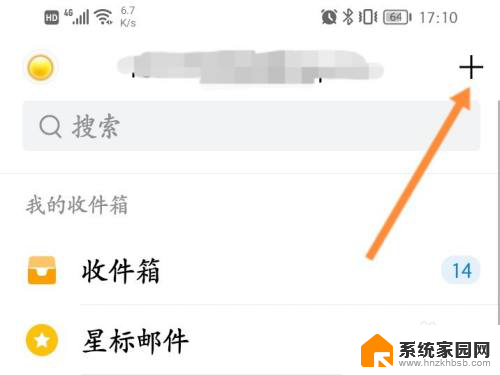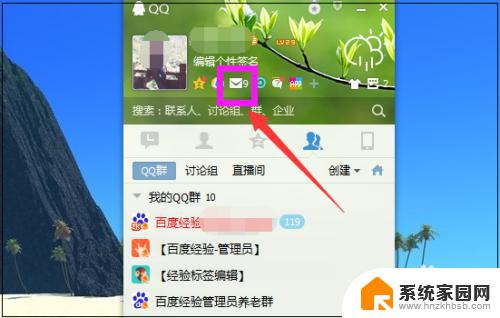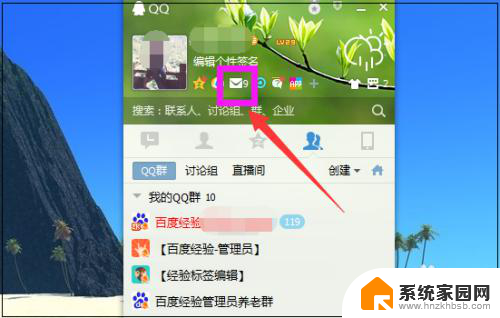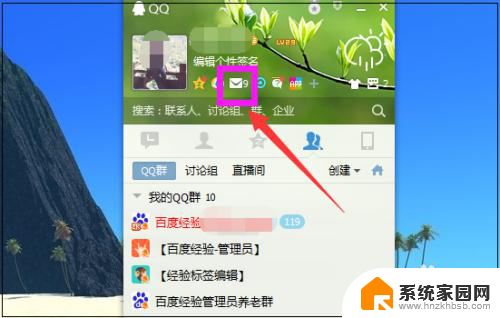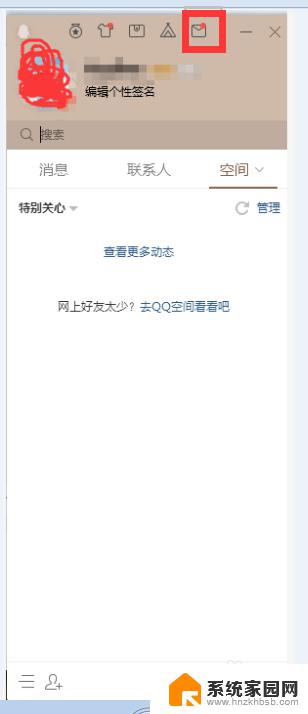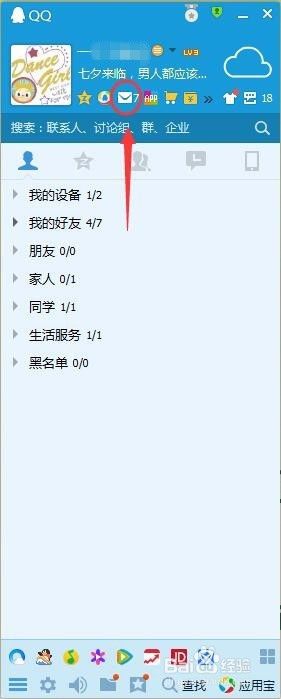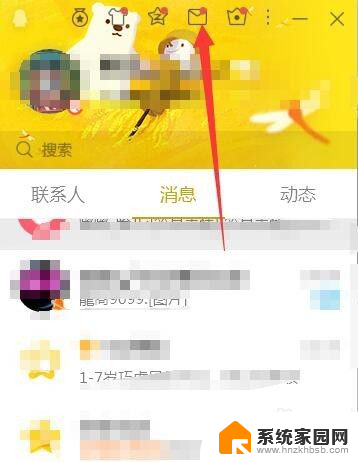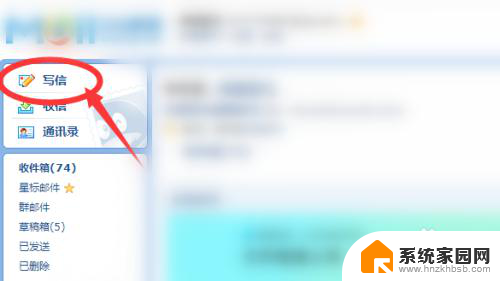怎么把文档发到别人的qq邮箱 QQ邮箱发送东西给别人的方法
怎么把文档发到别人的qq邮箱,在现代社会电子邮件已经成为人们日常生活中必不可少的一部分,而QQ邮箱作为国内最受欢迎的电子邮件服务之一,其功能强大、易于使用的特点备受用户青睐。对于许多人来说,将文档发送给别人的需求是常见的。怎样才能将文档快速、准确地发送到别人的QQ邮箱呢?本文将为大家介绍几种简单有效的方法,助您轻松解决这一问题。
操作方法:
1.电脑登录QQ后,点击QQ主面板上面的“QQ邮箱”按钮。
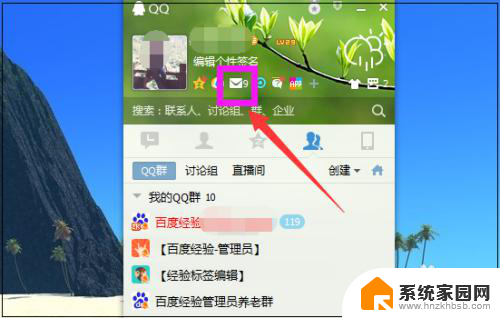
2.进入QQ邮箱页面,点击页面左上方的“写信”。
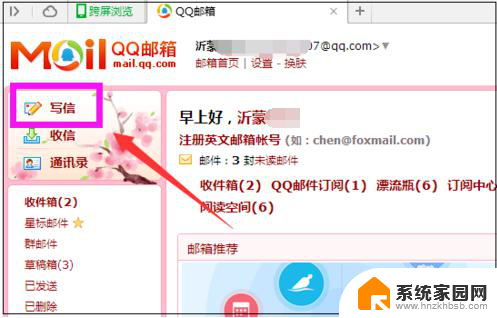
3.进入写信页面,填写收件人的QQ邮箱地址,即在收件人QQ号后面加上@qq.com,即为QQ好友的QQ邮箱地址。编写主题、正文内容,需要发送文件就点击“添加附件”。
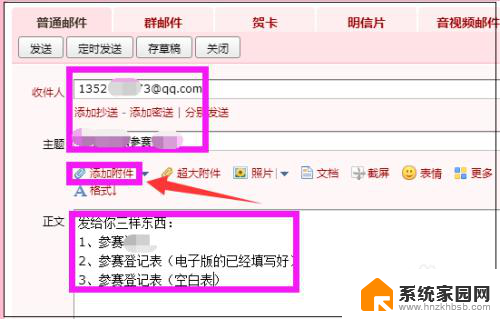
4.找到要发送的文件,点击“打开”。
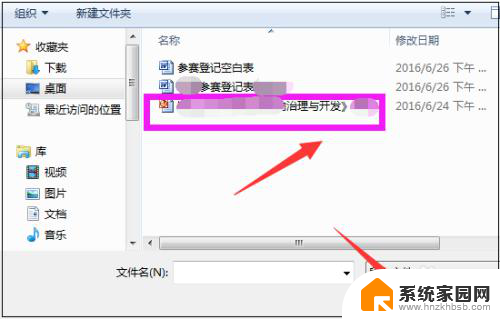
5.很快文件即成功添加进来了,如下图所示。
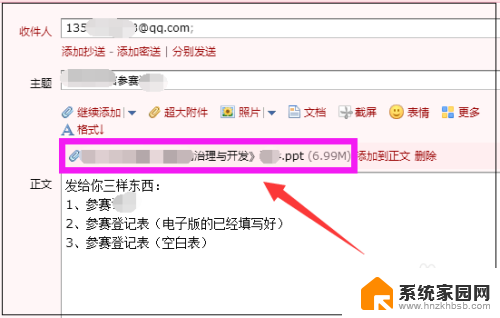
6.如果还需要再添加,就点击“继续添加”,然后继续添加文件即可。
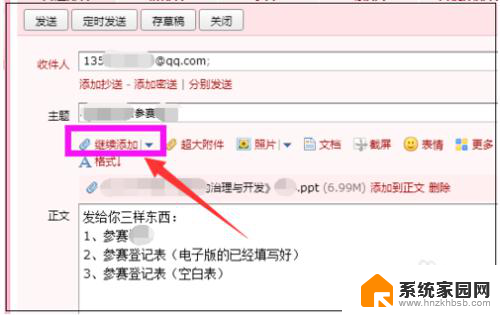
7.添加好后,点击页面左下角的“发送”。
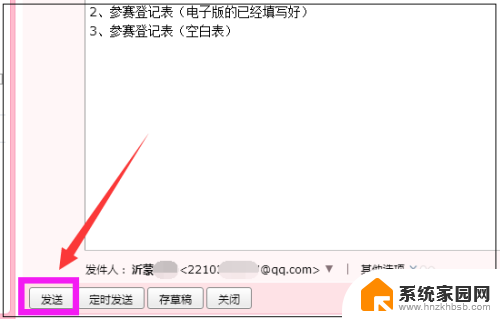
8.很快显示邮件已经发送成功,如此即成功发送了邮件给对方。
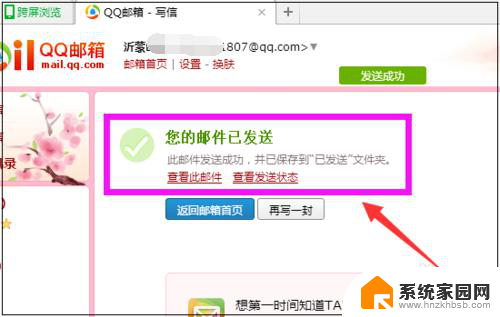
9.在页面左边点击“已发送”来查看刚才发送的文件。大家学会了吗?
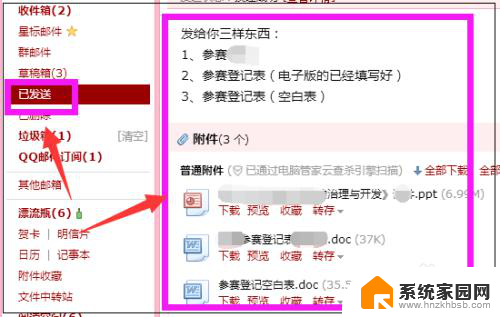
以上就是如何将文档发送到他人qq邮箱的全部内容,如果您还有不明白的地方,请根据小编的方法进行操作,希望对大家有所帮助。